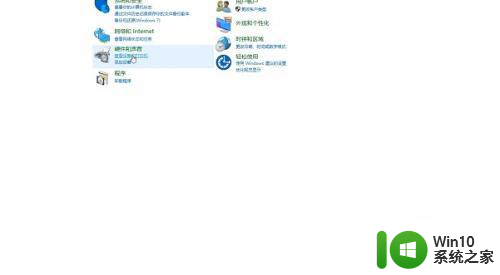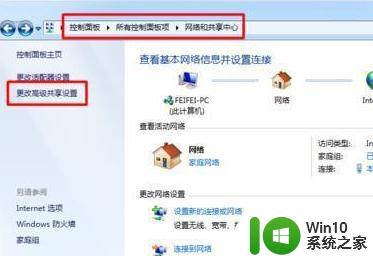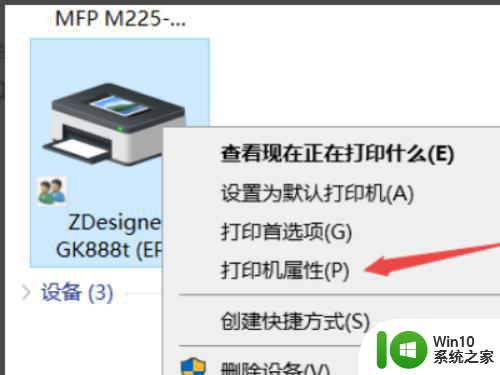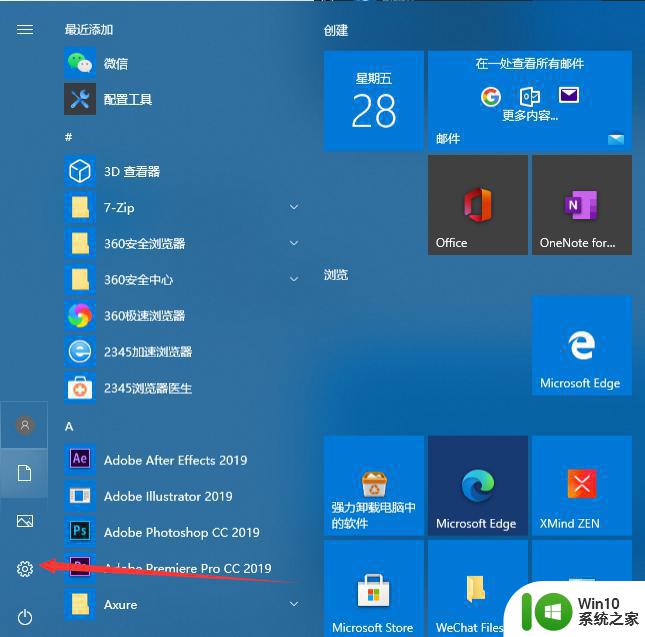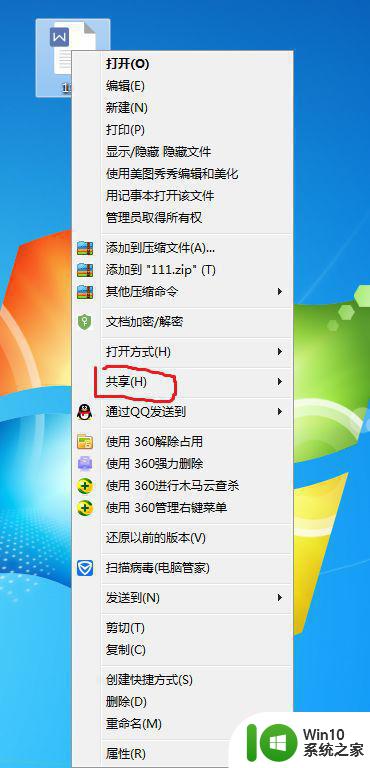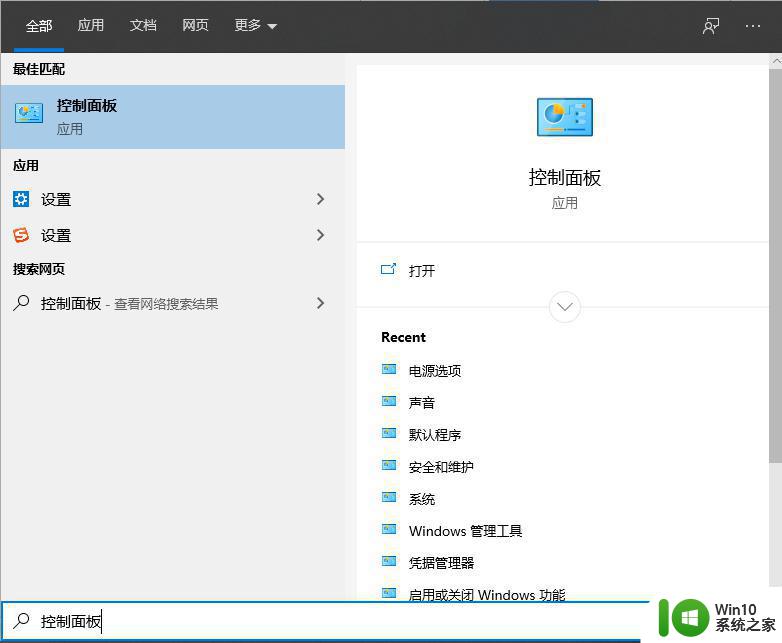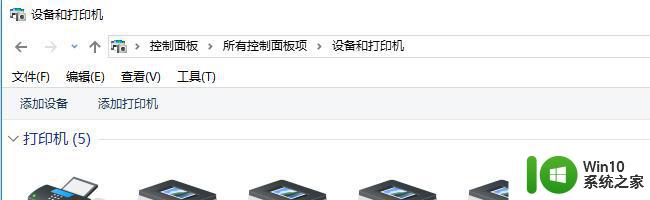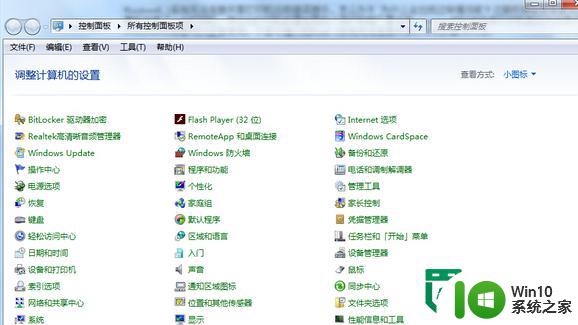如何在局域网中共享自己的打印机 打印机共享设置步骤及注意事项
如何在局域网中共享自己的打印机,在现代的办公环境中,共享打印机已成为提高工作效率和节省成本的重要手段,在局域网中共享打印机可以让多个用户无需购买独立的打印机,实现资源共享。然而打印机共享设置需要一定的步骤和注意事项。 首先确保打印机已连接到局域网中的一台电脑上。然后进入电脑的控制面板,选择“设备和打印机”选项。在打印机列表中,找到要共享的打印机并右键点击,选择“共享”选项。在共享设置中,命名打印机共享名称,以便其他用户能够识别。 然而在设置打印机共享时,也需要注意一些事项。首先确保局域网中的其他电脑都能够访问共享打印机所在的电脑。其次设置打印机共享权限,只允许需要使用打印机的用户访问,以保护打印机的安全。此外定期检查打印机的共享设置,确保共享功能正常运行。 总之,通过在局域网中共享打印机,可以实现打印资源的共享和管理,提高工作效率和节省成本。然而在设置打印机共享时,需要遵循正确的步骤和注意事项,以确保共享功能的正常运行。
解决方法:
1、在电脑桌面点击【菜单】按钮。

2、然后在菜单中点击【设备和打印机】选项。

3、然后在里面右键点击一个打印机。
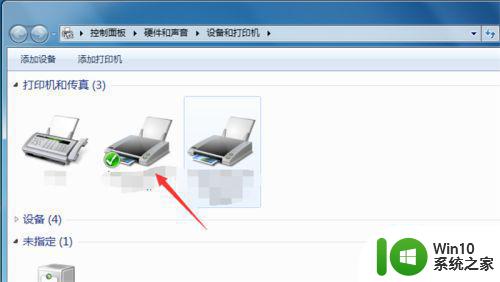
4、然后弹出来的选项点击【打印机属性】选项。
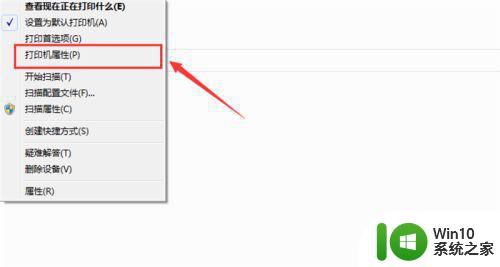
5、然后在打开的窗口,点击【共享】选项。
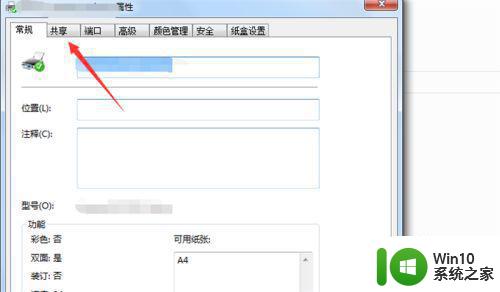
6、然后在里面勾选【共享这台打印机】,下面可以再勾选【在客户端计算机上呈打印作业】,点击【确定】即可。
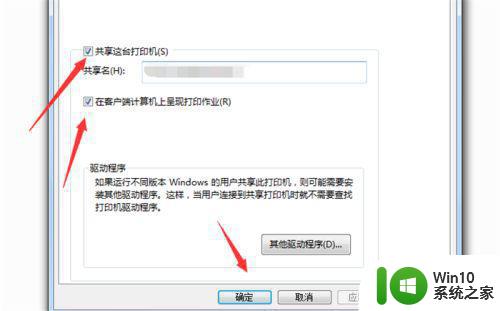
以上是如何在局域网中共享自己的打印机的全部内容,如果遇到这种情况,你可以按照小编的指示进行解决,非常简单快捷,一步到位。